360安全浏览器如何启用flash功能?360安全浏览器想要启用flash功能要如何启动呢,具体的操作方法步骤是什么,下面整理下!我们在使用360安全浏览器的时候,想要开启flash功能,小伙伴们想知道应该如何启动flash浏览器呢,具体应该如何操作呢,小编整理了360安全浏览器启用flash功能的详细操作方法,不会的话跟着我一起往下看吧!
360安全浏览器启用flash功能的详细操作方法
1、打开360浏览器,点击浏览器右上方的“菜单”图标,在下方弹出的菜单中选择“设置”这一选项。
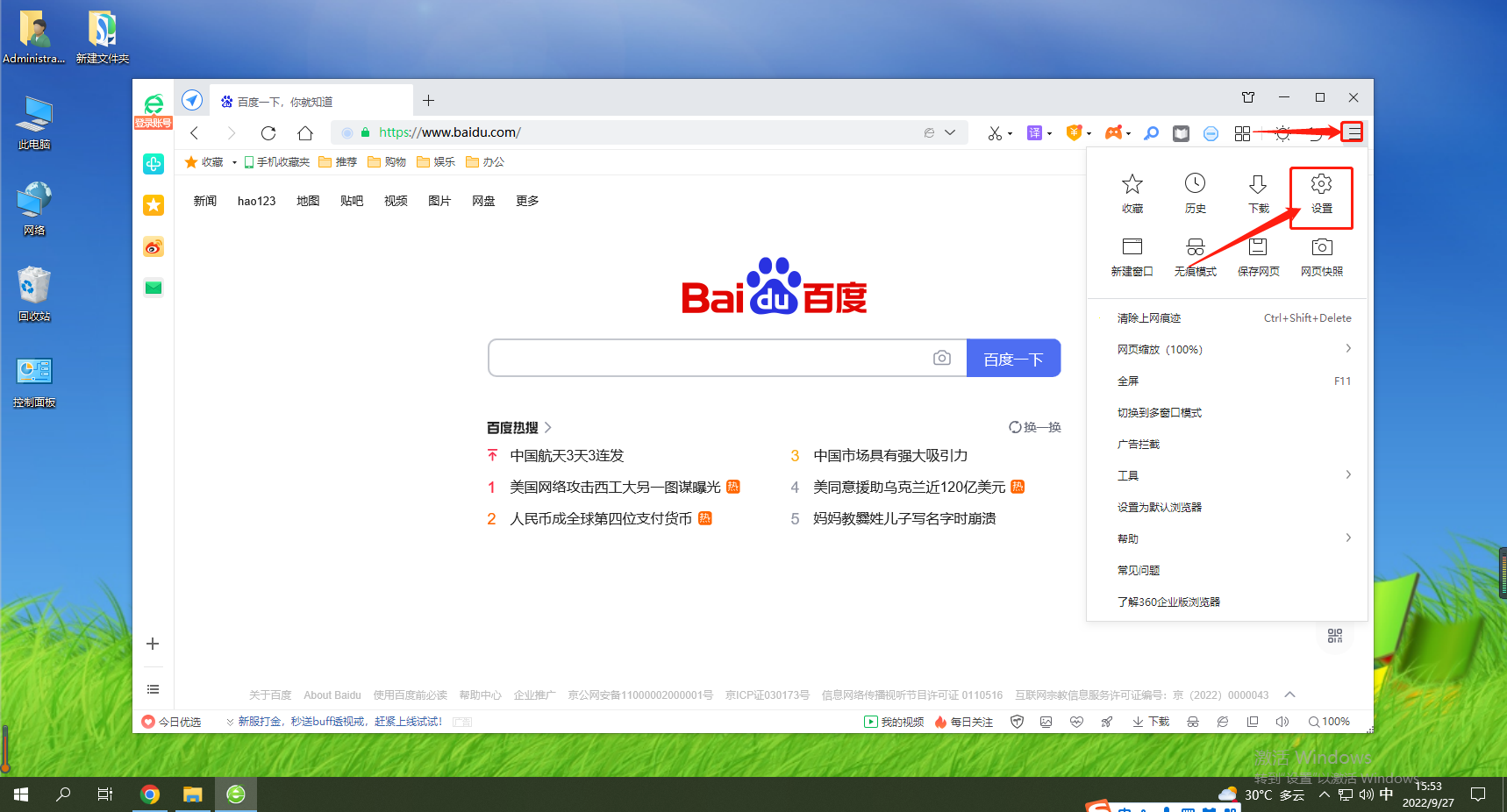
2、进入浏览器的选项页面后点击左侧导航中的“高级设置”切换到高级设置页面。
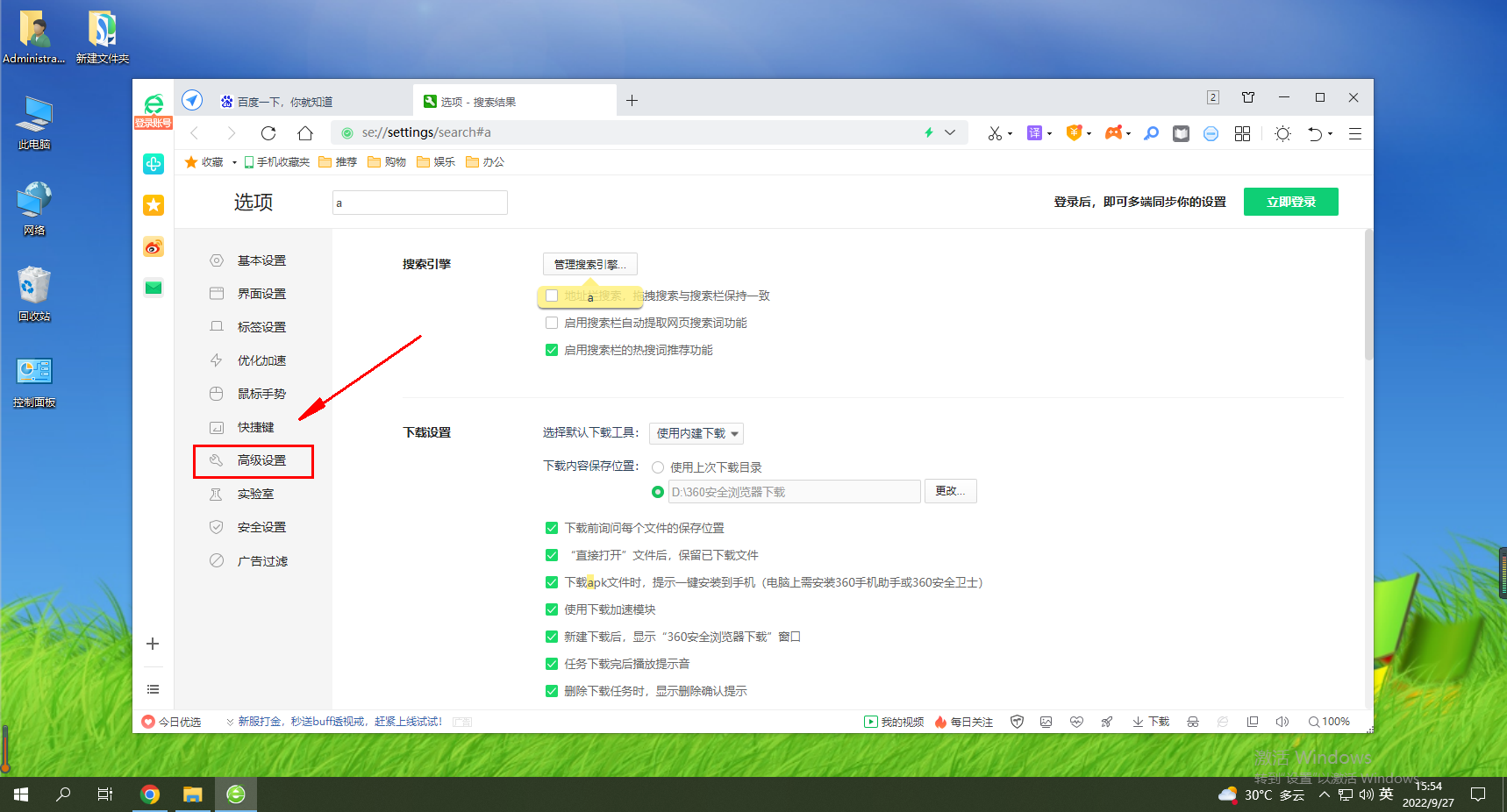
3、在高级设置页面中可以找到“网页设置”这一模块,点击该模块中的“网页内容高级设置”按钮。
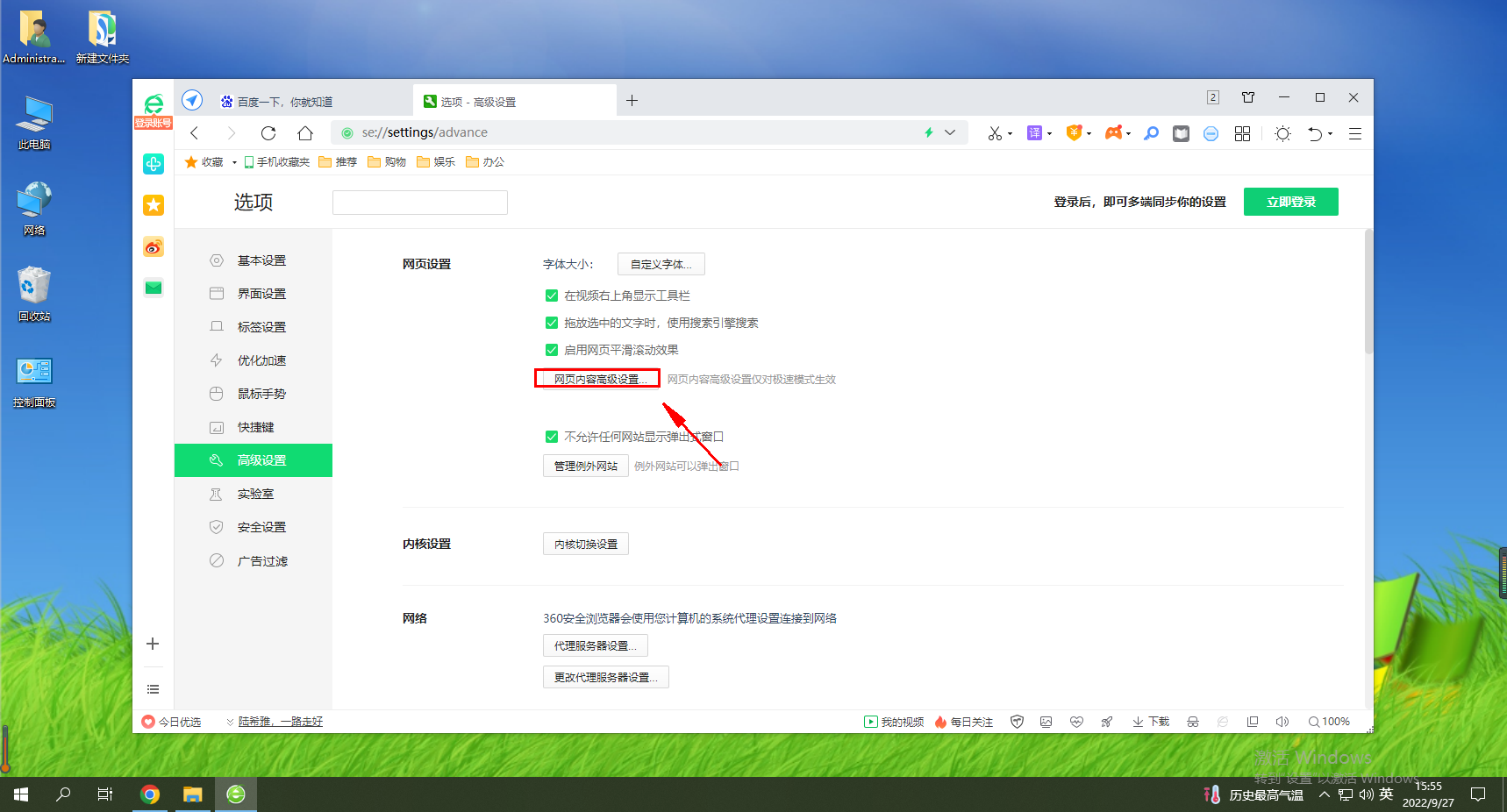
4、这时会再次弹出一层设置界面,在这个界面中可以找到“插件”这一项,点击右侧的“停用单击插件”功能链接。
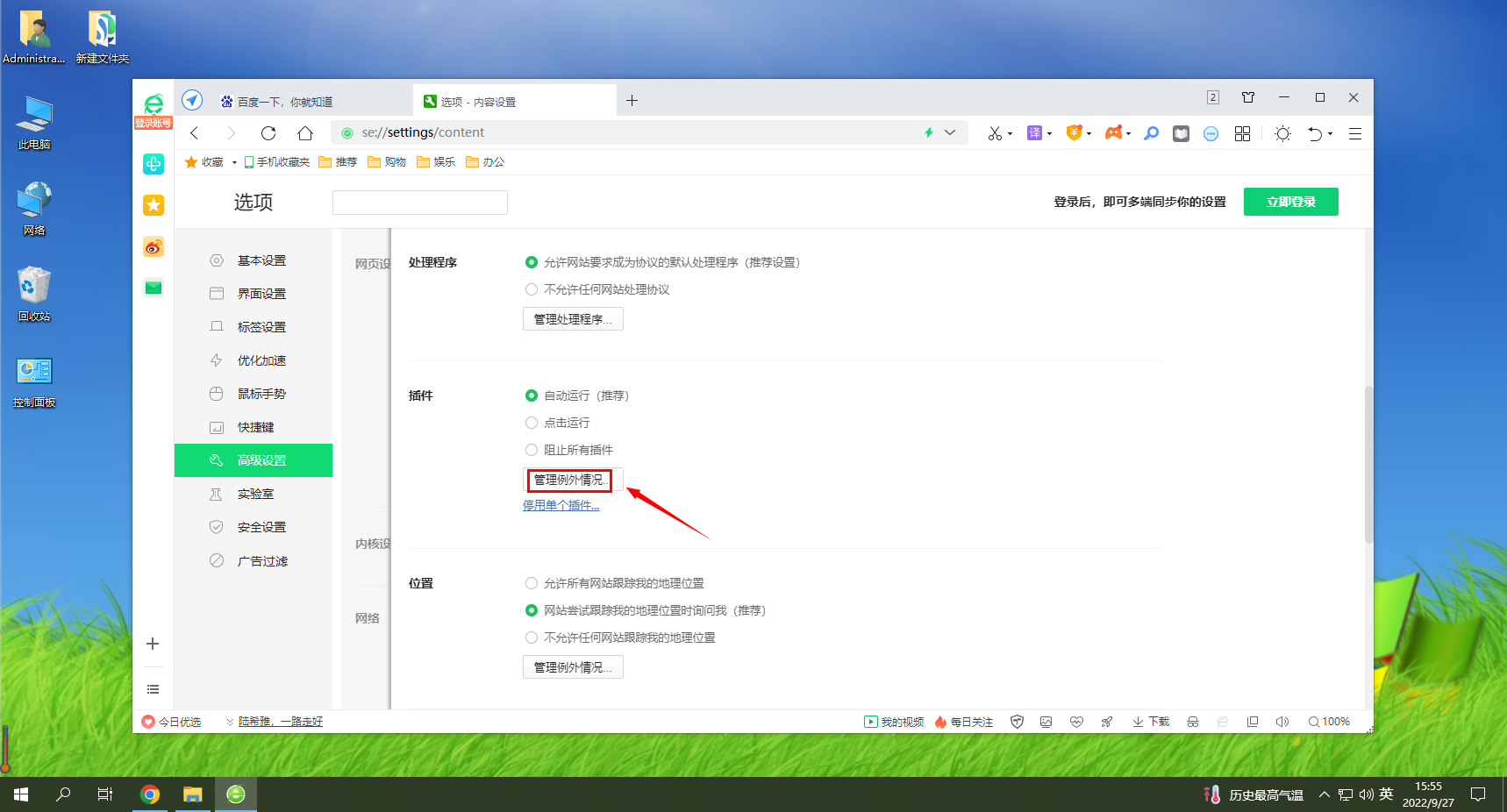
5、这时我们就会进入插件管理页面,在这里可以对360浏览器中所有的插件进行管理,找到“Adobe Flash Player”这一项,如果当前是禁用状态则点击将其启用。如果已经启用,就将边上的“始终允许运行”点击勾选起来就可以了。
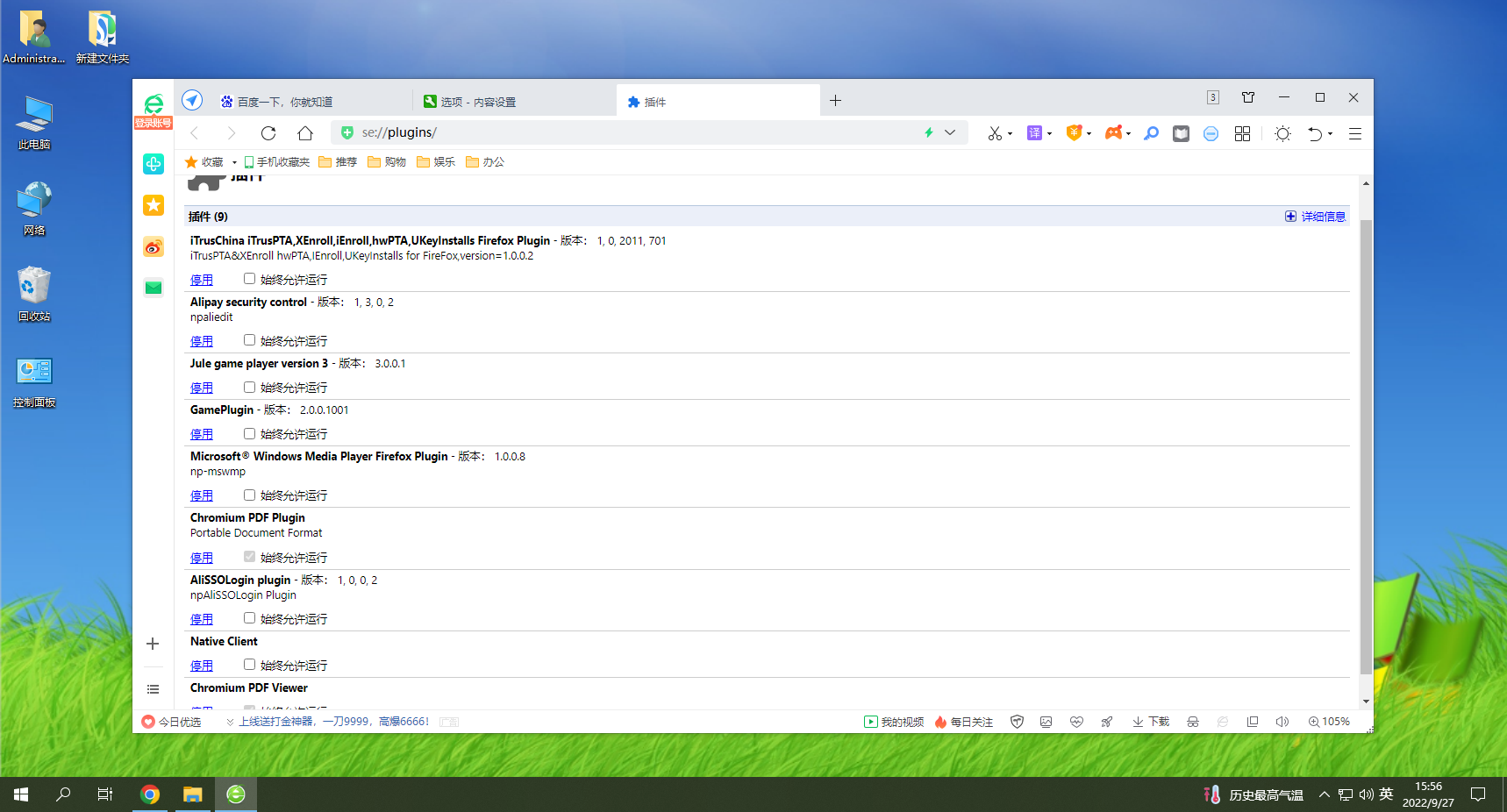
以上就是【360安全浏览器如何启用flash功能-360安全浏览器启用flash功能的详细操作方法】全部内容了,更多精彩教程尽在浏览器之家!














